Anonymes Datennetz im Internet
Die Angst sitzt dem Tauscher im Nacken: Wann flattert der blaue Brief herein? Dabei gibt es ihn, den sorgenfreien Datentausch.

Besorgte Anwender, die ab und an Dateien tauschen, und die den Schutz der Privatsphäre höher ansiedeln als rasend schnelle Download-Geschwindigkeiten, setzen auf das Invisible Internet Project, kurz I2P (www.i2p.net). Vereinfacht ausgedrückt handelt es sich dabei um ein in sich abgeschlossenes Ne...
Besorgte Anwender, die ab und an Dateien tauschen, und die den Schutz der Privatsphäre höher ansiedeln als rasend schnelle Download-Geschwindigkeiten, setzen auf das Invisible Internet Project, kurz I2P (www.i2p.net). Vereinfacht ausgedrückt handelt es sich dabei um ein in sich abgeschlossenes Netzwerk innerhalb des Internets, in dem die komplette Kommunikation verschlüsselt und der Weg der Datenpakete verschleiert wird.
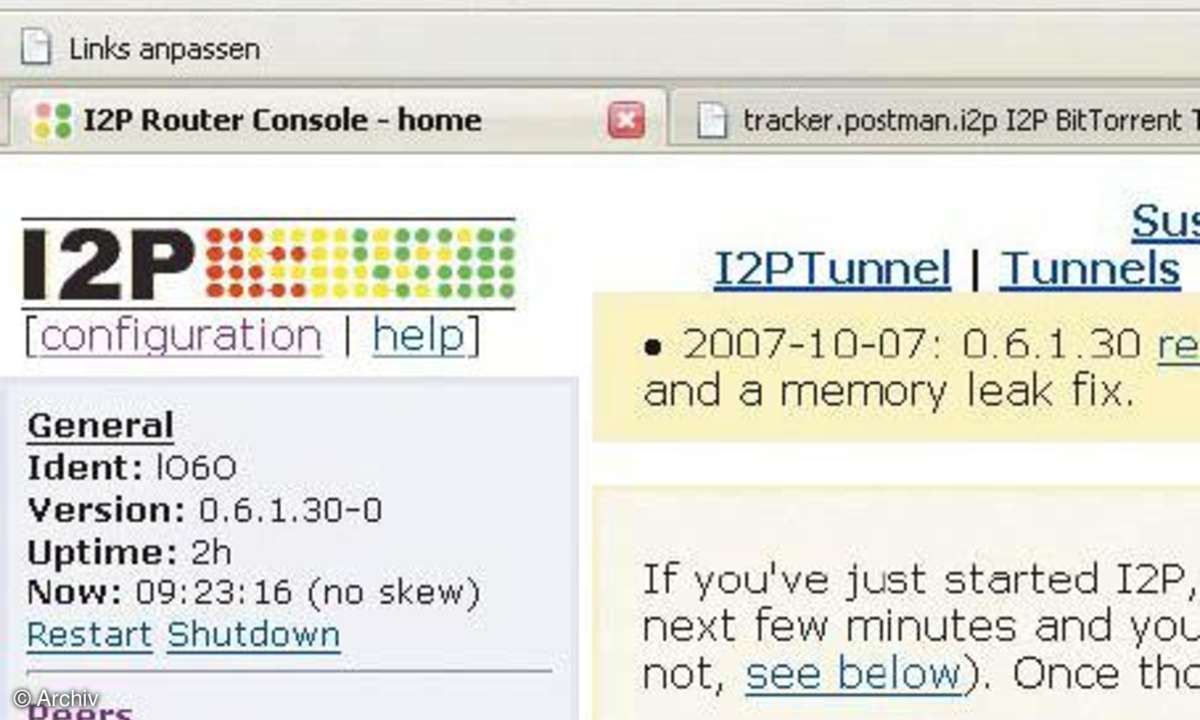
Diese Abschottung erkennen Sie nicht zuletzt daran, dass alle I2P-Webseiten die Endung I2P besitzen. Anstatt also www.homepage.de zu besuchen, tippen Sie in den Browser die Adresse https://homepage.i2p ein. Das herausragende Merkmal: Alle im Zusammenhang mit dem Internet wichtigen Protokolle und Dienste, darunter HTTP, NNTP, E-Mail und auch der Peer-2-Peer-Datentausch, lassen sich innerhalb des geschlossenen I2P-Bereichs verwenden.
Damit die Surfhilfe aber die richtigen Anlaufstellen findet, müssen Sie die in Java programmierte I2PSoftware von der Entwickler-Homepage installieren und Ihren Rechner als Proxy-Server konfigurieren.
Browser-Tücken
Nach der Installation der Software i2p 0.6.1.30 finden Sie auf dem Desktop drei neue Icons: "Start I2P" (no window), "Start I2P" (restartable) und "I2P router console". Mithilfe der ersten beiden Befehle starten Sie den Router, der die Verbindung in das anonyme Netz herstellt; der letztgenannte öffnet den Browser und lädt das Konfigurations-Interface. Damit aber Ihr Browser weiß, dass Datenpakete zukünftig über das I2PNetzwerk ausgetauscht werden, müssen Sie die Proxy-Einstellungen anpassen.
Nutzen Sie den Internet Explorer 6/7, klicken Sie auf Extras, wählen Internetoptionen und bringen das Register "Verbindungen" nach vorne. Im Bereich LAN-Einstellungen klicken Sie auf die Schaltfläche und markieren im folgenden Dialog die Option "Proxyserver für LAN verwenden". Als Adresse tippen Sie "localhost" ein, da die I2P-Software auf dem lokalen Rechner läuft, die entsprechende Portnummer lautet 4444. Zu beachten ist, dass der Browser nach dieser Umstellung Webseiten nicht mehr anzeigen kann.
Wollen Sie also den ungeschützten Teil des Internets besuchen, müssen Sie die Proxy-Einstellungen wieder deaktivieren. Bei der täglichen Arbeit ist das aber nervig. Besser ist es, einen zweiten Browser zu verwenden, und diese Reserve-Surfhilfe für die I2PNutzung einzurichten.
Nutzen Sie Firefox - und das ist im Zusammenhang mit I2P sehr empfehlenswert - finden Sie den entsprechenden Proxy-Dialog, indem Sie auf den Menübefehl "Extras" klicken, "Einstellungen" wählen und sich für "Erweitert" entscheiden. Bringen Sie das Register "Netzwerk" nach vorne und klicken Sie auf die Schaltfläche "Einstellungen".
Im Dialog "Verbindungs-Einstellungen" markieren Sie die Option "Manuelle Proxy-Konfiguration" und tippen bei HTTP-Proxy localhost ein; der Port ist 4444. Ideal ist im Zusammenhang mit Firefox die kostenlose Erweiterung MM3-Proxy- Switch 2007.340. Das deutschsprachige Tool, das Sie entweder direkt über die Mozilla-Add-ons-Seite einspielen oder von der Programmierer-Homepage (www.mm3tools.com) laden, erweitert den Browser um eine Funktion, mit der Sie zwischen verschiedenen Proxy-Einstellungen auswählen können.
Haben Sie MM3-ProxySwitch installiert, klicken Sie die Menüleiste mit der rechten Maustaste an, wählen den Befehl "Anpassen" und ziehen das Icon "MM3-ProxySwitch" per Drag&Drop an eine freie Stelle der Symbolleiste. Um die Proxy-Liste zu bearbeiten, klicken Sie auf das Pfeilsymbol neben dem MM3-Icon und wählen "Bearbeiten".
Im Dialog ProxySwitch-Editor ist bereits ein Eintrag aufgeführt. Um diesen anzupassen, überschreiben Sie MM3-WebAssistant mit I2P und tippen bei http= die Adresse localhost: 4444 ein. Bei noProxy= muss localhost: 7657 stehen, da Sie I2P über diesen Port konfigurieren. Bestätigen Sie die Änderungen mit OK. Nun genügt ein Klick auf das MM3-Icon, um zwischen normaler und Proxy- Internetverbindung zu wechseln.
Dateitausch mit I2PSnark
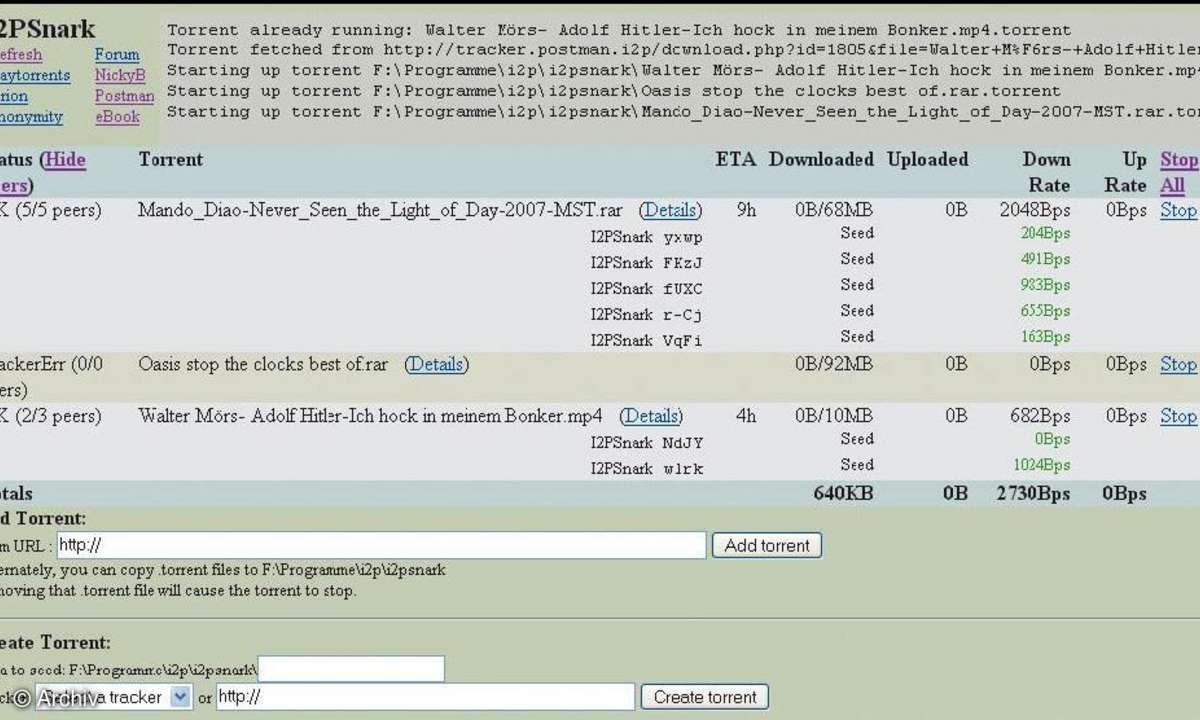
Zur I2P-Grundausstattung gehört bereits ein File-Sharing-Client für das BitTorrent-Netzwerk. Doppelklicken Sie auf das Desktop-Icon "I2P router console", um das Konfigurations-Interface im Browser anzuzeigen. Sollte die Seite nicht geladen werden können, müssen Sie die Proxy-Einstellungen überprüfen.
Um nun zu testen, ob Sie auf das I2P-Netzwerk zugreifen können, tippen Sie https://forum.i2p in die Adresszeile des Browsers. Lädt die Surfhilfe die Seite, funktioniert alles. In der im Browser angezeigten I2P Router Console klicken Sie auf den am oberen Seitenende platzierten Link I2PSnark.
Um mit dem integrierten File-Sharing-Client Dateien laden zu können, sind spezielle Torrent-Dateien nötig: Der in der Torrent-Datei definierte Tracker muss ebenfalls I2P unterstützen. Ist dem nicht so, zeigt das I2P-P2P-Tool die Warnung Non-i2p tracker an und ignoriert die .torrent- Datei. Und wie kommen Sie nun an kompatible Torrents?
Indem Sie auf einen der in der integrierten Liste aufgeführten Tracker, beispielsweise Postman klicken. Haben Sie einen interessanten Torrent entdeckt, klicken Sie das in der Spalte .torrent platzierte Download-Icon mit der rechten Maustaste an und kopieren den Link zur Torrent-Datei. Diese Adresse fügen Sie im I2PSnark-Browser-Fenster im Bereich Add-Torrent ein und bestätigen mit einem Klick auf Add Torrent.
Um nun einen oder mehrere in der Liste aufgeführten Torrents zu laden, klicken Sie auf den neben der entsprechenden Datei platzierten Link Start. Angesichts der Tatsache, dass die Geschwindigkeiten nicht berauschend sind, können durchaus zehn oder mehr Minuten vergehen, bevor das erste Byte übertragen wird. Die im Bereich Status angezeigten Infos geben an, wie viele andere Nutzer eine Datei zur Verfügung stellen (Peers).
Anonymes File-Sharing mit I2Phex
Das zweite speziell für die Nutzung mit I2P konzipierte P2P-Tool ist I2Phex 0.1.1.38 (dev. i2p.net/i2p). Vereinfacht ausgedrückt baut das noch nicht ganz ausgereifte Programm innerhalb der I2P-Infrastruktur ein eigenes Gnutella-Netzwerk auf, so dass keinerlei Tracker nötig sind. Ein deutlicher Vorteil im Vergleich zu I2PSnarf. Ist das Tool geladen, klicken Sie auf das Menü-Icon "Connect to network", um sich dem anonymen Gnutella-Netzwerk anzuschließen.
Beim ersten Start meldet sich das Programm mit einem Hinweis zu Wort, der sinngemäß besagt, dass nun versucht wird, eine Liste der Peers zu generieren. Auch dieser Vorgang kann sich über mehrere Minuten hinziehen. Ist die Liste geladen, versucht die Software, sich mit den Remote-Hosts zu verbinden. Klappt die Kontaktaufnahme, ist im Register "Gnutella Net" bei "Status" der Eintrag "Connected" zu sehen, und Sie können mit der Suche beginnen.
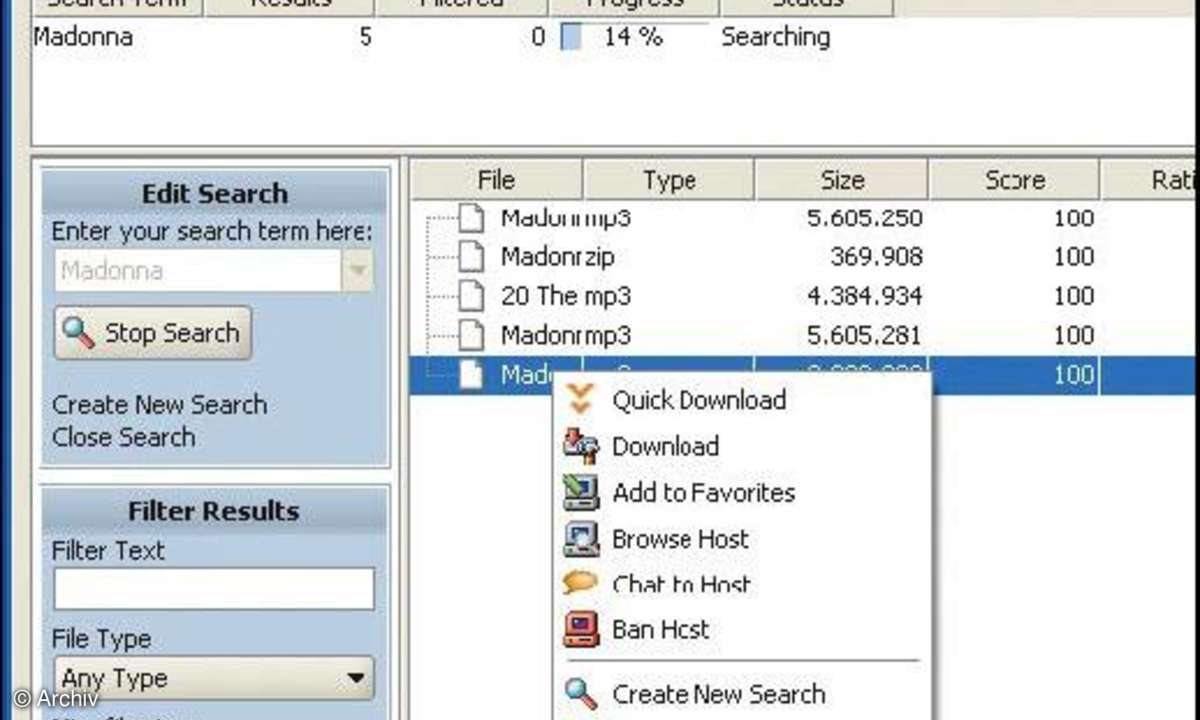
Bringen Sie das Register "Search" nach vorne, tippen Sie in das Eingabefeld "Enter your search term here" den Suchbegriff ein und starten Sie mit einem Klick auf "Start Search". Hat das Tool das Gesuchte auf der Festplatte eines anderen Users entdeckt, klicken Sie die gewünschte Datei in der Trefferliste mit der rechten Maustaste an und wählen den Befehl Download.
Sind Sie mit dem Funktionsumfang von I2Phex 0.1.1.38 zufrieden und wollen Sie das Tool regelmäßig nutzen, ist es ratsam, die Grundeinstellungen anzupassen. Dazu klicken Sie auf den Menübefehl "Settings" und wählen "Options". Besonders wichtig sind die im Bereich "Downloads/Shared Settings" zusammengefassten Optionen.
Neben den beiden in diesem Artikel ausführlich vorgestellten Anwendungen können Sie auch mit I2PRufus 0.0.4 (fo rum.i2p.net/viewtopic.php? t=12 44) Torrent-Dateien laden. Wer auf der Suche nach einem eMule-artigen Client ist, sollte einen Blick auf iMule für I2P 1.2.3 (forum.i2p.net/viewtopic.php?t= 1244) werfen. Und selbst der File-Sharing-Klassiker Azureus (azureus.sourceforge.net) verfügt bereits seit der Version 2.3.0 über eine integrierte I2PUnterstützung.












